Czym jest VPN? Zalety i wady wirtualnej sieci prywatnej VPN

Czym jest VPN, jakie są jego zalety i wady? Omówmy z WebTech360 definicję VPN oraz sposób zastosowania tego modelu i systemu w praktyce.
Jeśli jesteś miłośnikiem gier Nintendo, takich jak Pokemon, Mario czy Legend of Zelda, z pewnością słynne urządzenia do gier Nintendo, takie jak GBA, DS, 3DS, nie są już Ci obce. Jednak nie każdy może je posiadać, ponieważ są zbyt stare i trudne do znalezienia, jeśli chcesz kupić nowe. Dlatego WebTech360 poprowadzi Cię przez emulator Citra, aby móc grać w atrakcyjne gry Nintendo 3DS.
Citra 3DS to emulator, który ułatwia granie w gry Nintendo, chociaż obecnie emulatory Citra nie mogą być w pełni kompatybilne ze wszystkimi grami, ale to oprogramowanie zawsze zapewnia możliwość pracy. Dynamiczny i popularny do grania w gry od Pokemon do Mario na 3DS płynnie.
Zaletą Citra 3DS jest nie tylko to, że może grać w gry Nintendo 3DS , ale także obsługuje wiele wysokiej klasy funkcji, które pozwalają dowolnie dostosowywać grafikę, aby była ostrzejsza, poprawiać obrazy i szczegółowość oraz zwiększać znacznie wyższą rozdzielczość niż Twoja 3DS.
Na przykład w Pokémon Omega Ruby często zobaczysz aliasing obrazu, który sprawia, że postać nie jest gładka, a antyaliasing Citra 3DS pomoże Twojemu obrazowi stać się gładkim, postać nie będzie kanciasta.Krawędzie i otoczenie również staną się wyraźniejsze.
Pamiętaj, że Citra 3DS nie jest w 100% kompatybilny, ale działa bardzo dobrze i jest najlepszym dostępnym obecnie emulatorem 3DS. Niektóre z najpopularniejszych gier 3DS można w pełni odtwarzać na tym emulatorze, więc jeśli chcesz dowiedzieć się o kompatybilności gry, w którą chcesz najpierw zagrać, aby doświadczyć najlepszych gier 3DS.
Najpierw przejdź do witryny Citra 3DS: tutaj

Pobieranie Citry 3DS
Następnie kliknij pobierz tutaj, otworzy się folder pobierania Citra 3DS, a następnie kliknij Pobierz dla Windows x64 i pobierz oprogramowanie

Po zakończeniu pobierania otwieramy aplikację Citrasetup, klikając pobrany plik file.exe
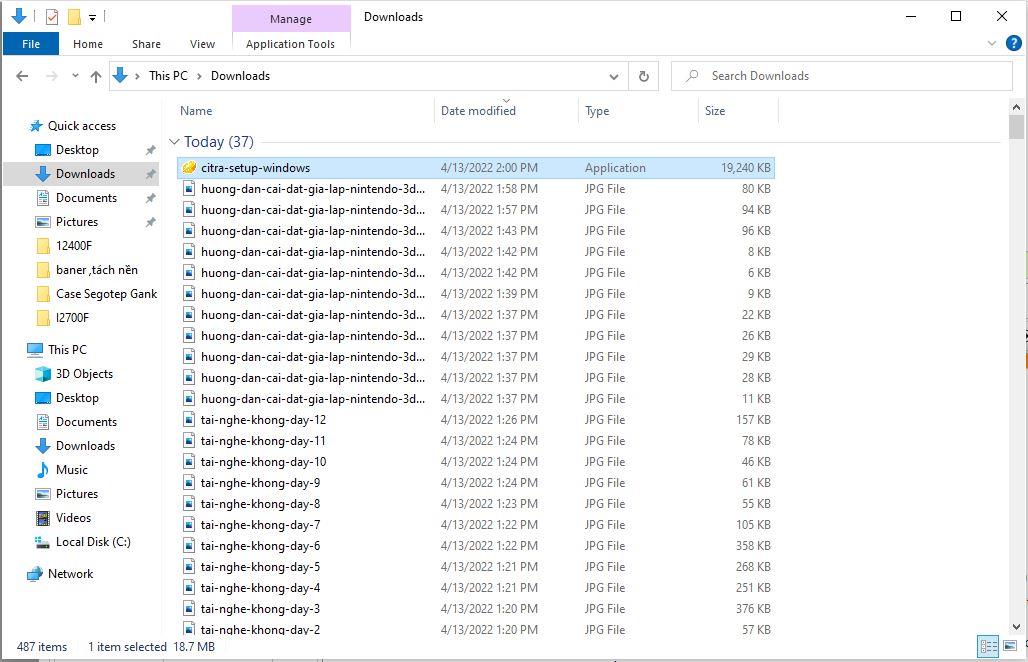
Po pobraniu Citry otwórz aplikację CitraSetup, klikając właśnie pobrany i zainstalowany plik .exe. W tym momencie pojawi się folder i wystarczy kliknąć dalej, a następnie wybrać folder do przechowywania emulatora Citra 3DS, który chcesz pobrać, system zaktualizuje Cię o najnowszą wersję Citry.

Uwaga podczas procesu instalacji zobaczysz, że Citra pozwala wybrać dwie wersje: Citra Nightly i CItra Canary, zasadniczo wersja Nightly jest wersją wysoce stabilną, a wersja Canary to wersja próbna o wysokiej stabilności. bez błędów, ale nie obsługuje niektórych popularnych tytułów, takich jak Nightly,
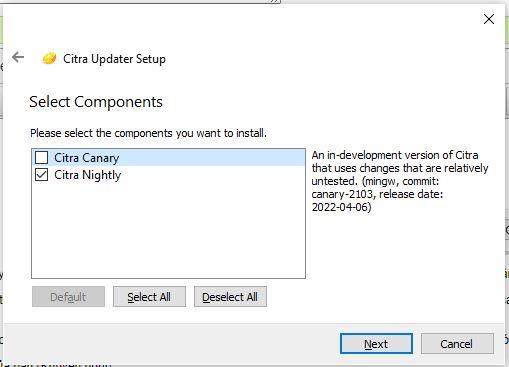
Citra Nightly i CItra Canary
Po zakończeniu instalacji masz najlepszy emulator citra 3DS w swoim urządzeniu, teraz możemy korzystać z gier Nintendo 3DS na tym oprogramowaniu.

Będzie to dla ciebie trudniejszy krok, ponieważ emulator Citra do grania w gry 3DS będzie musiał uruchomić plik z innym rozszerzeniem niż standardowa płyta 3DS. Ich ogon zostanie zapisany jako Odszyfrowany i dla największej wygody możesz pobrać gry 3DS na PC tutaj
Pamiętaj, że powinieneś pobrać grę 3DS na swój komputer tylko z rozszerzeniem Decrypted zamiast rozszerzenia CIA, ponieważ jeśli pobierzesz CIA, będziesz musiał wykonać kilka dodatkowych kroków, czyli zainstalować CIA i Patch CIA na 3DS i zrobić to będzie bezużyteczne, irytujące i potencjalnie błędne, dlatego WebTech360 zaleca pobieranie tylko odszyfrowanych gier. ( WebTech360 pokaże ci, jak załatać CIA niektóre gry bez odszyfrowanych plików później w innym artykule)

Odszyfrowana gra Tail
Po pobraniu i rozpakowaniu przejdź teraz do Citra 3DS, otwórz plik w katalogu z grą i poznaj Pokemon, Mario,… dowolną grę 3DS.

Otwórz plik zawierający folder gry
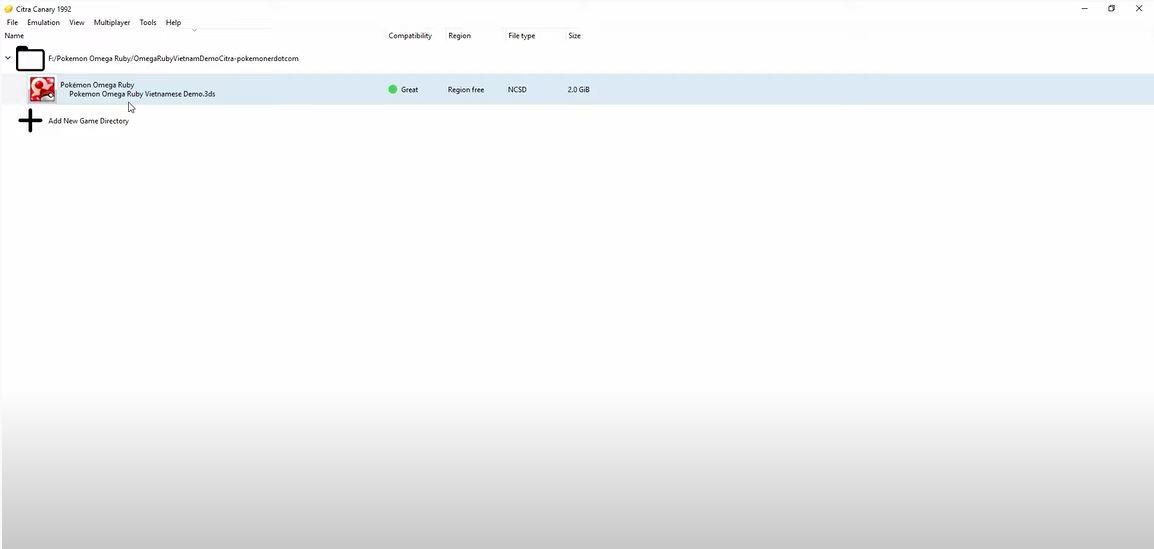
Folder z grą zostanie zapisany na płycie Citry, abyś mógł później otworzyć grę
Możesz więc już w najprostszy sposób doświadczyć gry na Nintendo 3DS, ale w tym momencie grafika gry będzie na podstawowym poziomie i nie została dostosowana do najlepszego poziomu, a wielu z was będzie dość zdezorientowanych. jak naciskać klawisze emulatora Citra 3DS, aby móc grać. Następnie kontynuuj następną część.
Aby dostosować konfigurację swoich gier 3DS na Citrze, przejdź do sekcji Emulacja na pasku narzędzi Citra i wybierz Konfiguruj... Teraz zobaczysz okno regulacji.
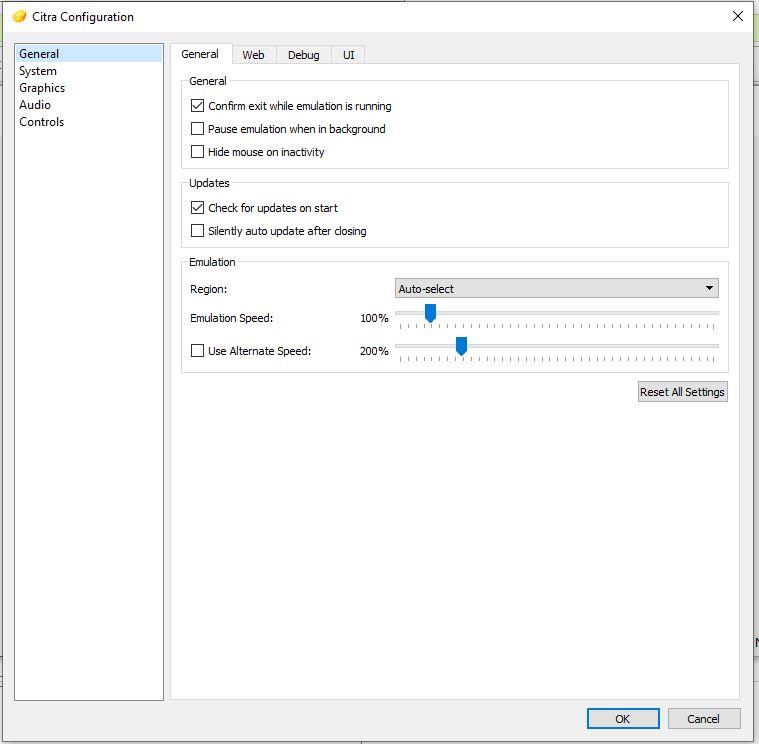
Przejdź do sekcji Grafika tutaj, będzie sekcja Rozdzielczość wewnętrzna , która jest rozdzielczością, im wyższa rozdzielczość, tym większy i płynniejszy będzie ekran, użytkownicy często pozostawiają go do 1200x720 dla łatwego doświadczenia. Dwa poniższe elementy mają sekcje Filtr tekstury i Moduł cieniowania przetwarzania końcowego, które pomagają dostosować cieniowanie oraz jakość obrazu. Wybierz opcję, która najlepiej odpowiada Twoim oczom.
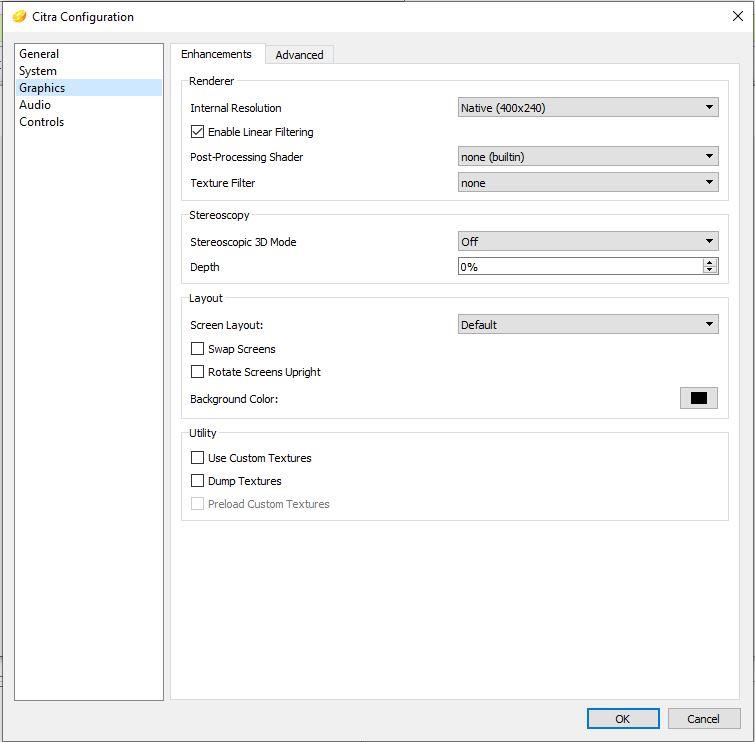
Jeśli chodzi o regulację przycisków, nadal znajduje się ona w sekcji Konfiguruj , przejdź do sekcji Sterowanie , wtedy zidentyfikujesz przyciski tak, aby pasowały do własnych dłoni, w zasadzie klawisze Nintendo 3DS są dostosowane do przycisków ręcznych. na klawiaturze, więc jeśli masz uchwyt, gra będzie jeszcze łatwiejsza. Możesz jednak spróbować skorzystać z własnych kluczy ręcznych Citra3DS.

I to właśnie WebTech360 podsumowuje, aby pomóc Ci doświadczyć najlepszego emulatora Citra Ponieważ emulator 3DS nadal nie może grać we wszystkie gry, więc jeśli chcesz dowiedzieć się, czy gry są kompatybilne, możesz odwołać się do Citra Compatibility Wiki tutaj
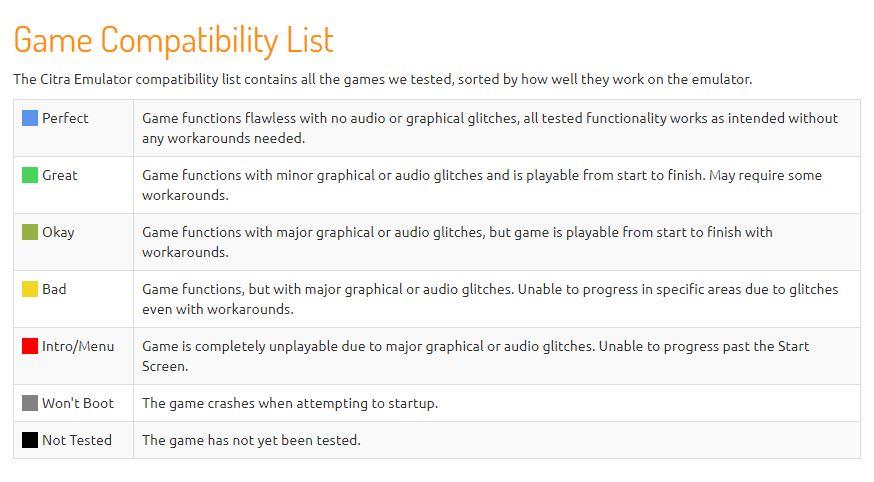
Tutaj zobaczysz gry o różnych poziomach, a poziomy Perfect i Great to dwa, które zapewniają najlepsze i najbardziej stabilne wrażenia z gry bez żadnych problemów związanych z zawieszaniem się lub awariami. o języku.
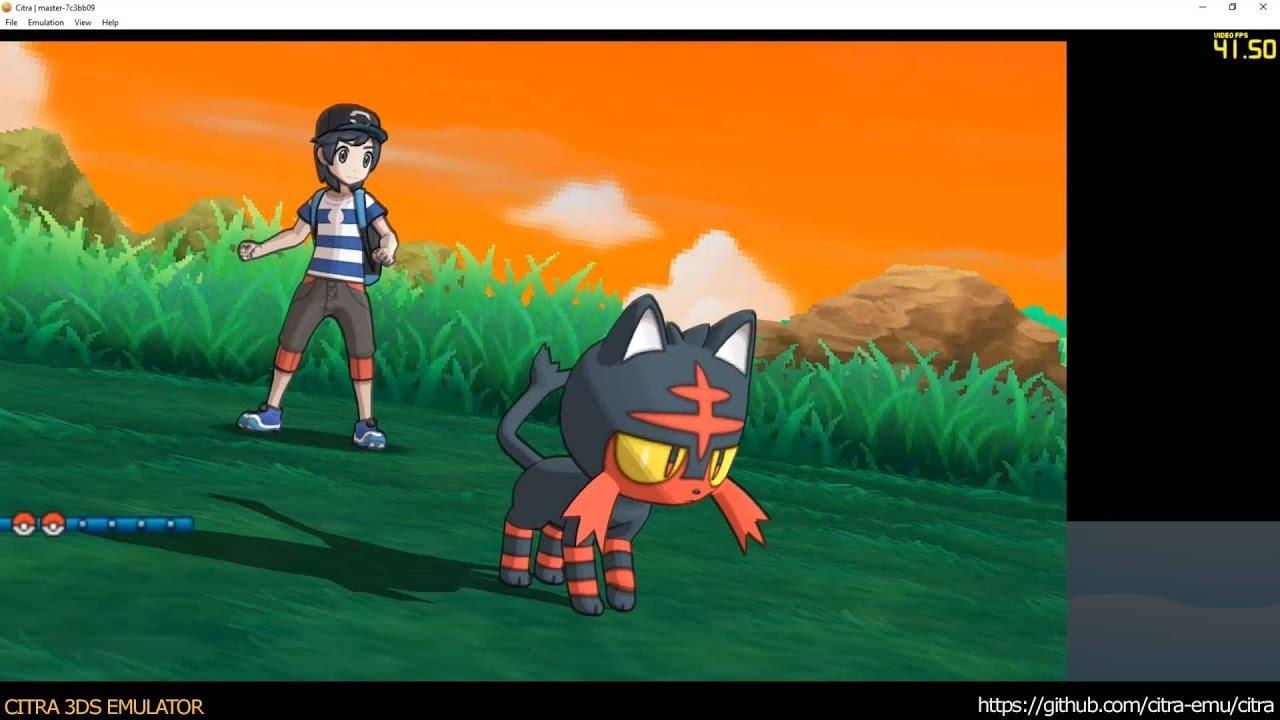 Poznaj Pokemon Sun na emulatorze Citra 3DS
Poznaj Pokemon Sun na emulatorze Citra 3DS
Ponadto możesz zapoznać się z kilkoma dobrymi konfiguracjami do grania w emulator 3DS Citra poniżej, aby móc jak najlepiej korzystać z gier.
🔵 Konfiguracja 1: HHPC GAMING - INTEL CORE i3 12100F | 8G RAM | GTX1050Ti
➤ PŁYTA GŁÓWNA: MSI PRO H610M-B DDR4
➤ PROCESOR: INTEL CORE i3 12100F do 4,3G | 4 RDZENIE | 8 WĄTÓW
➤ RAM: KINGSTON FURY BEAST 8GB (1x8GB) DDR4 3200Mhz
➤ VGA: NVIDIA GTX 1050Ti 4GB GDDR5
➤ SSD: 256GB NVME M.2 2280 SSD
➤ ŹRÓDŁO: GIGABYTE P450B 450W 80 PLUS BRĄZ
➤ CAS E: SAMA 3 3301 SZKŁO LED RGB
🔵 Konfiguracja 2: HHPC GAMING - INTEL CORE i3 12100F | 8G RAM | GTX1650
➤ PŁYTA GŁÓWNA: MSI PRO H610M-B DDR4
➤ PROCESOR: INTEL CORE i3 12100F do 4,3G | 4 RDZENIE | 8 WĄTÓW
➤ RAM: KINGSTON FURY BEAST 8GB (1x8GB) DDR4 3200Mhz
➤ VGA: NVIDIA GEFORCE GTX 1650 4GB
➤ SSD: 256GB SSD NVME M.2 2280 ➤
ŹRÓDŁO: GIGABYTE P450B 450W 80 PLUS BRĄZ
➤ OBUDOWA: SAMA 3 F301 CYFROWA LED RGB
🔵 Konfiguracja 3: HHPC GAMING - INTEL CORE i3 12100F | 8G RAM | GTX1660SUPER
➤ PŁYTA GŁÓWNA: MSI PRO H610M-B DDR4
➤ PROCESOR: INTEL CORE i3 12100F do 4,3G | 4 RDZENIE | 8 WĄTÓW
➤ RAM: KINGSTON FURY BEAST 8GB (1x8GB) DDR4 3200Mhz
➤ VGA: NVIDIA GTX 1660 SUPER 6GB GDDR6
➤ SSD: 256GB SSD NVME M.2 2280 ➤
ŹRÓDŁO: GIGABYTE P450B 450W 80 PLUS BRĄZ
➤ CASEN H: SAMA 3301 KÍ RGB LED WENTYLATOR
🔵 Konfiguracja 4: HHPC GAMING - INTEL CORE i3 12100F | 8G RAM | RX3050
➤ PŁYTA GŁÓWNA: MSI PRO H610M-B DDR4
➤ PROCESOR: INTEL CORE i3 12100F do 4,3G | 4 RDZENIE | 8 WĄTÓW
➤ RAM: KINGSTON FURY BEAST 8GB (1x8GB) DDR4 3200Mhz
➤ VGA: NVIDIA GEFORCE RTX 3050 8GB
➤ SSD: 256GB SSD NVME M.2 2280
➤ ŹRÓDŁO: GIGABYTE P450B 450W 80 PLUS BRĄZ
➤ OBUDOWA : SAMA 3 F301 SZKŁO LED RGB
🔵 Konfiguracja 5: HHPC GAMING - INTEL CORE i3 12100F | 8G RAM | RX3060
➤ PŁYTA GŁÓWNA: MSI PRO H610M-B DDR4
➤ PROCESOR: INTEL CORE i3 12100F do 4,3G | 4 RDZENIE | 8 WĄTÓW
➤ RAM: KINGSTON FURY BEAST 8GB (1x8GB) DDR4 3200Mhz
➤ VGA: NVIDIA GEFORCE RTX 3060 12GB
➤ SSD: 256GB SSD NVME M.2 2280 ➤
ŹRÓDŁO: GIGABYTE P550B 550W 80 PLUS BRĄZ
➤ CAS E: + SAMA 3301 KÍNH LED RGB
Zobacz więcej: Konfiguracja komputera do profesjonalnej edycji wideo i edycji wideo
Mam nadzieję, że spodoba ci się ten artykuł, WebTech360 wkrótce przyniesie Ci wiele interesujących artykułów na temat emulatorów oprogramowania do gier, a także przyniesie Ci więcej interesujących artykułów.
Czym jest VPN, jakie są jego zalety i wady? Omówmy z WebTech360 definicję VPN oraz sposób zastosowania tego modelu i systemu w praktyce.
Zabezpieczenia systemu Windows oferują więcej niż tylko ochronę przed podstawowymi wirusami. Chronią przed phishingiem, blokują ransomware i uniemożliwiają uruchamianie złośliwych aplikacji. Jednak te funkcje nie są łatwe do wykrycia – są ukryte za warstwami menu.
Gdy już się tego nauczysz i sam wypróbujesz, odkryjesz, że szyfrowanie jest niezwykle łatwe w użyciu i niezwykle praktyczne w codziennym życiu.
W poniższym artykule przedstawimy podstawowe operacje odzyskiwania usuniętych danych w systemie Windows 7 za pomocą narzędzia Recuva Portable. Dzięki Recuva Portable możesz zapisać dane na dowolnym wygodnym nośniku USB i korzystać z niego w razie potrzeby. Narzędzie jest kompaktowe, proste i łatwe w obsłudze, a ponadto oferuje następujące funkcje:
CCleaner w ciągu kilku minut przeskanuje Twoje urządzenie w poszukiwaniu duplikatów plików i pozwoli Ci zdecydować, które z nich możesz bezpiecznie usunąć.
Przeniesienie folderu Pobrane z dysku C na inny dysk w systemie Windows 11 pomoże zmniejszyć pojemność dysku C i sprawi, że komputer będzie działał płynniej.
Jest to sposób na wzmocnienie i dostosowanie systemu tak, aby aktualizacje odbywały się według Twojego harmonogramu, a nie harmonogramu firmy Microsoft.
Eksplorator plików systemu Windows oferuje wiele opcji zmieniających sposób wyświetlania plików. Być może nie wiesz, że jedna ważna opcja jest domyślnie wyłączona, mimo że ma kluczowe znaczenie dla bezpieczeństwa systemu.
Przy użyciu odpowiednich narzędzi możesz przeskanować swój system i usunąć programy szpiegujące, reklamowe i inne złośliwe programy, które mogą znajdować się w systemie.
Poniżej znajdziesz listę oprogramowania zalecanego przy instalacji nowego komputera, dzięki czemu będziesz mógł wybrać najpotrzebniejsze i najlepsze aplikacje na swoim komputerze!
Przechowywanie całego systemu operacyjnego na pendrive może być bardzo przydatne, zwłaszcza jeśli nie masz laptopa. Nie myśl jednak, że ta funkcja ogranicza się do dystrybucji Linuksa – czas spróbować sklonować instalację systemu Windows.
Wyłączenie kilku z tych usług może znacznie wydłużyć czas pracy baterii, nie wpływając przy tym na codzienne korzystanie z urządzenia.
Ctrl + Z to niezwykle popularna kombinacja klawiszy w systemie Windows. Ctrl + Z pozwala zasadniczo cofać działania we wszystkich obszarach systemu Windows.
Skrócone adresy URL są wygodne w czyszczeniu długich linków, ale jednocześnie ukrywają prawdziwy adres docelowy. Jeśli chcesz uniknąć złośliwego oprogramowania lub phishingu, klikanie w ten link bezmyślnie nie jest rozsądnym wyborem.
Po długim oczekiwaniu pierwsza duża aktualizacja systemu Windows 11 została oficjalnie udostępniona.













